老司机教你怎样修复键盘驱动
分类:windows7教程 发布时间:2019-02-14 13:00:05
键盘是电脑的一个最基本的外件之一。键盘是用来操作设备运行的一种指令及数据输入装置,也是只经过系统安排操作设备的一组功能键盘,键盘它也是电脑最基本而最重要的基本输入输出设备。但如果键盘驱动受损时该怎么怎么办呢?今天小编就来跟大家一起聊聊修复键盘驱动程序的方法
笔记本电脑的出现,给人们带来了非常大的方便,不过,最近有用户在笔记本电脑中遇到键盘驱动损坏问题,导致键盘无法输入,那么该怎么修复笔记本键盘驱动的进行呢?下面,小编就来跟大家介绍笔记本键盘驱动的修复方法了。
1,进入“设备管理器”
2,要是在键盘设备旁边出现感叹号时,那就是键盘驱动出现问题了
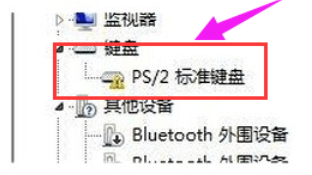
修复键盘驱动系统软件图解1
3,快捷键Windows+r进入运行,输入regedit
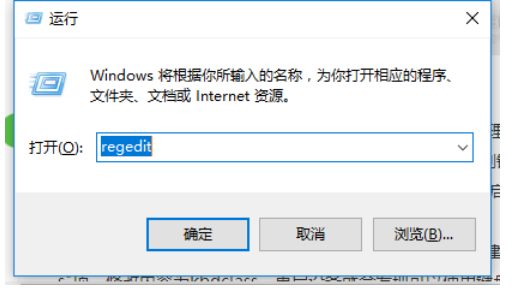
驱动 系统软件图解2
4,找到以下这个位置
HKEY_LOCAL_MACHINE\SYSTEM\CurrentControlSet\Control\Class
\{4D36E96B-E325-11CE-BFC1-08002BE10318}
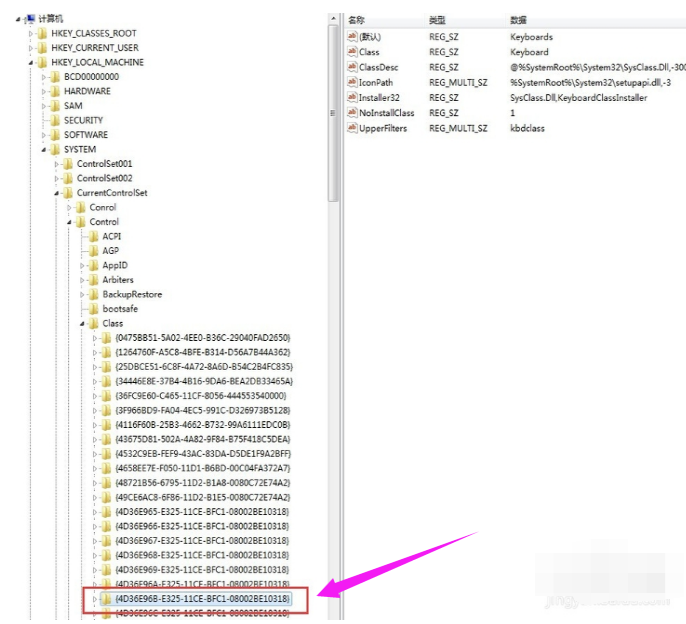
键盘驱动程序系统软件图解3
,
5,右侧找到"UpperFilters"项把它给删除掉,然后在“设备管理器”里卸载“键盘”设备,
然后重新“扫描检测硬件改动”,接着会找到键盘硬件但是旁边还是有感叹号不用着急,
查看下设备状态变成了“代码10:该设备无法启动”,
如若不是重启电脑再次查看。
接着还是在注册表刚刚的位置新建我们刚刚删除的项新建添加“多字符串值UpperFilters"项,修改内容为kbdclass。重启设备就会发现可以使用键盘了,
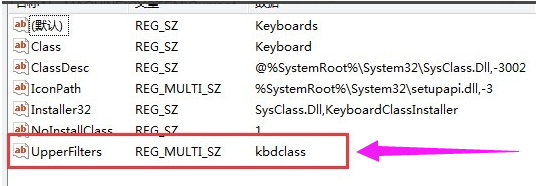
键盘驱动程序系统软件图解4
6,在操作期间电脑的键盘是使用不了的,不过我们可以使用电脑自带的屏幕见键盘,控制面板——轻松访问——启动屏幕键盘
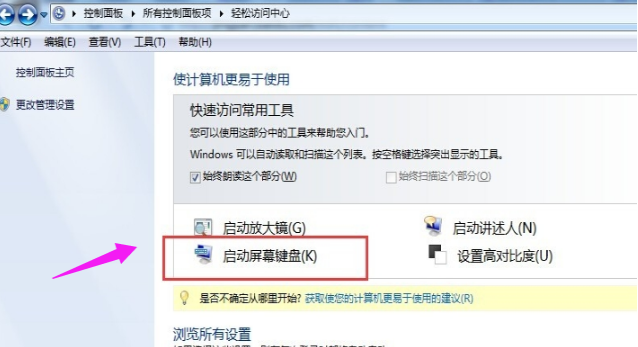
键盘系统软件图解5
以上就是修复键盘驱动的方法了。






 立即下载
立即下载







 魔法猪一健重装系统win10
魔法猪一健重装系统win10
 装机吧重装系统win10
装机吧重装系统win10
 系统之家一键重装
系统之家一键重装
 小白重装win10
小白重装win10
 杜特门窗管家 v1.2.31 官方版 - 专业的门窗管理工具,提升您的家居安全
杜特门窗管家 v1.2.31 官方版 - 专业的门窗管理工具,提升您的家居安全 免费下载DreamPlan(房屋设计软件) v6.80,打造梦想家园
免费下载DreamPlan(房屋设计软件) v6.80,打造梦想家园 全新升级!门窗天使 v2021官方版,保护您的家居安全
全新升级!门窗天使 v2021官方版,保护您的家居安全 创想3D家居设计 v2.0.0全新升级版,打造您的梦想家居
创想3D家居设计 v2.0.0全新升级版,打造您的梦想家居 全新升级!三维家3D云设计软件v2.2.0,打造您的梦想家园!
全新升级!三维家3D云设计软件v2.2.0,打造您的梦想家园! 全新升级!Sweet Home 3D官方版v7.0.2,打造梦想家园的室内装潢设计软件
全新升级!Sweet Home 3D官方版v7.0.2,打造梦想家园的室内装潢设计软件 优化后的标题
优化后的标题 最新版躺平设
最新版躺平设 每平每屋设计
每平每屋设计 [pCon planne
[pCon planne Ehome室内设
Ehome室内设 家居设计软件
家居设计软件 微信公众号
微信公众号

 抖音号
抖音号

 联系我们
联系我们
 常见问题
常见问题



